Alguns documentos como extratos devem ser mantidos bem arquivados, para o controle de suas vendas com as máquinas Cielo, você pode acessar o site www.cielo.com.br e ter acesso a vários tipos de consultas e salvar estes documentos em seu computador.
Para começar lembre-se de ter em mãos as seguintes informações: CNPJ da empresa, e-mail cadastrado na Cielo, número do estabelecimento que foi cadastrado e sua senha.
Primeiros passos
Para acessar sua conta, basta clicar em “Acessar sua Conta” no canto superior direito da tela.
Depois preenchas as informações solicitadas e clique em ‘entrar’.
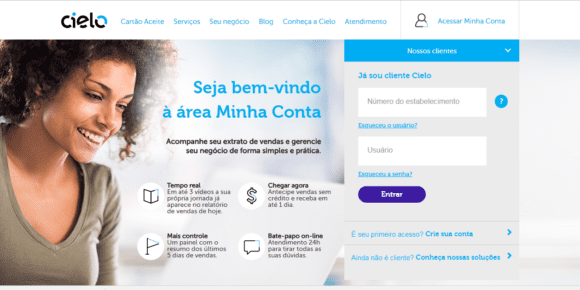
Como Fazer consultas de lançamentos
Selecione Extratos no Menu superior
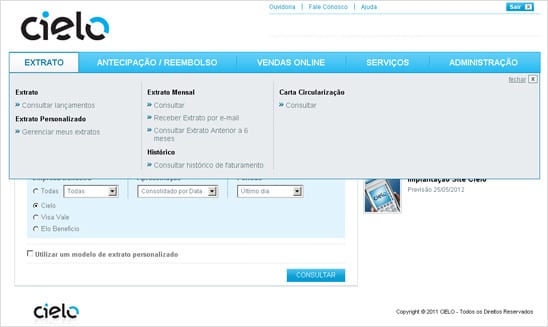
O sistema disponibiliza vários tipo de consultas fáceis e outras consultas que você pode personalizar, vamos verificar primeiro as opções já disponíveis, selecione consultar lançamentos.
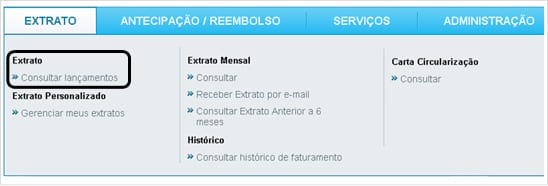
Na próxima tela aparecem várias opções para que você possa definir quais as informações você deseja nesta consulta.
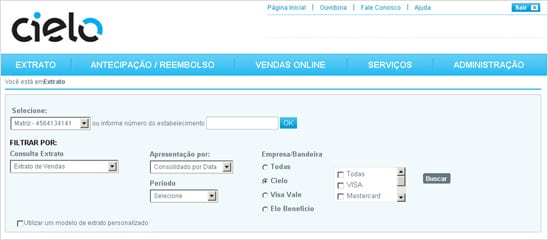
Na opção estabelecimento, você pode definir de qual filial deseja as informações neste momento, você pode selecionar, a matriz escolher uma das filiais ou ainda selecionar ‘todos’.
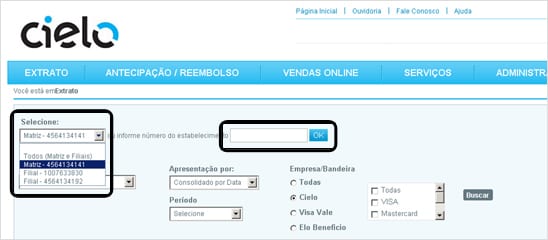
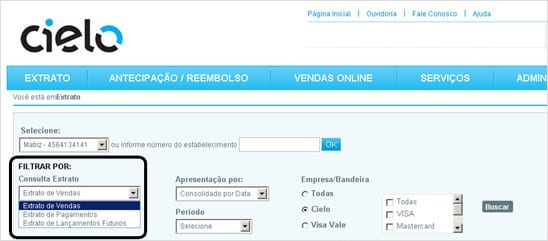
Em ‘apresentação por’ você escolhe entre: extrato consolidado por data, resumo operacional (pelo tipo de venda por bandeira), comprovante de vendas (informações detalhadas por Comprovante de Venda).
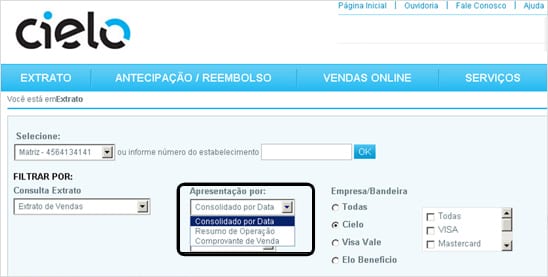
Selecione o período desejado.
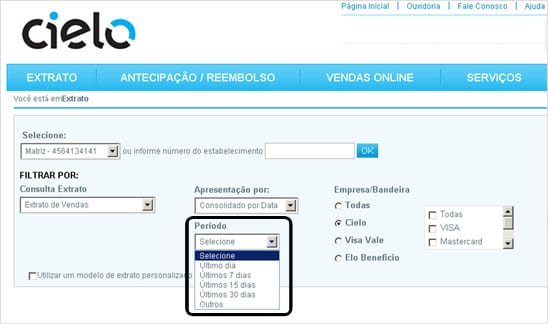
Aqui você define se quer selecionar seu extrato por bandeiras ou escolher todas elas. Depois clique em ‘buscar’.
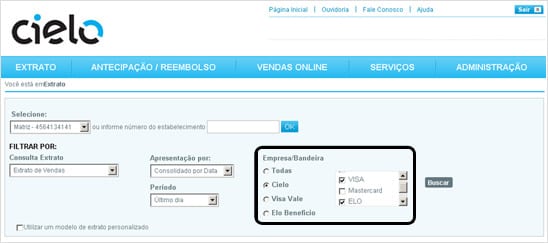
Consulta e impressão do extrato
Veja como fica a sua consulta
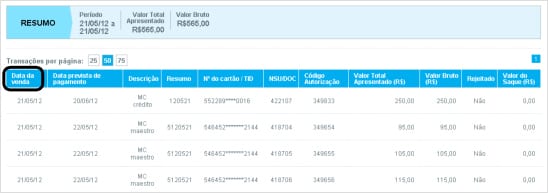
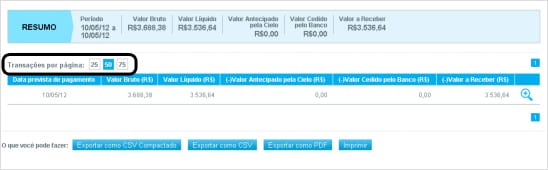
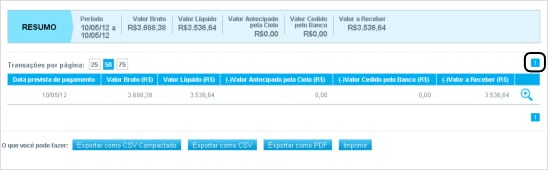
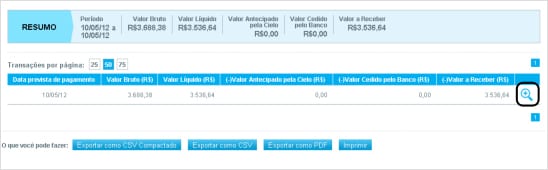

Você pode fazer a importação em CVC, para utilizar os dados em em outros sistemas, selecione ‘compacto’, se quiser um extrato mais resumido.
Para a impressão só clique em ‘imprimir’ se desejar um extrato resumido, caso prefira informações mais detalhadas salve em PDF primeiro, antes da impressão.
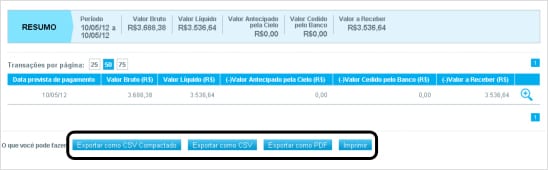
Extrato Personalizado
Você pode fazer um extrato personalizado, somente com as informações que você deseja.
Para criar um extrato personalizado siga os passos:
No menu superior selecione ‘extrato’ na sequência selecione “extrato personalizado” e ‘gerenciar meus extratos’. Clique em ‘cadastrar um novo modelo’.
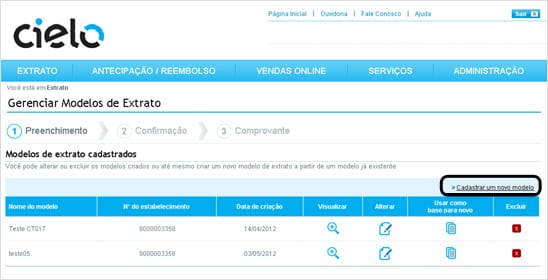
Crie um nome para seu extrato.
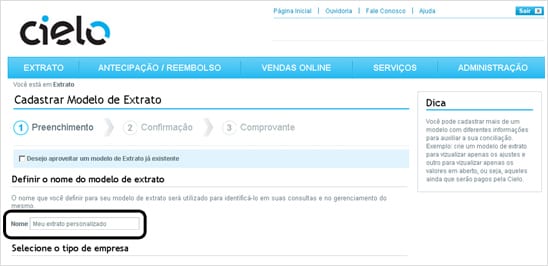
Escolha quais bandeiras devem aparecer neste extrato, você pode definir todas.
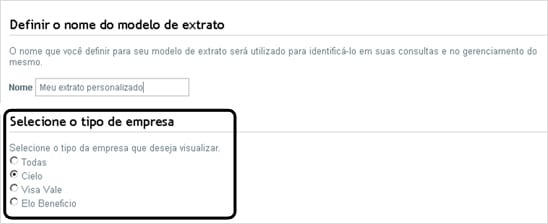
Escolha se deseja as informações para uma ou todas as filiais.
Extrato Cielo
Escolha se deseja informações sobre, vendas, ajustes, valores em aberto ou todas.
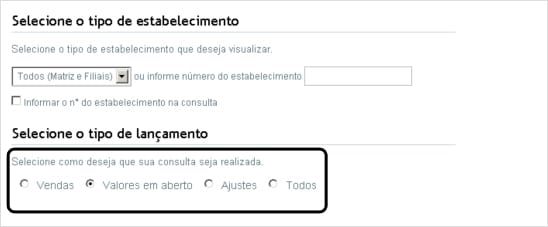
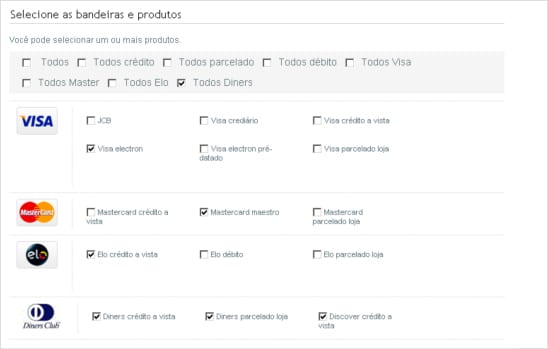
Agora você define todas as informações que deseja adicionar, quais devem aparecer em colunas e quais devem se apresentar com mais detalhes, Use as setas que estão no centro para fazer a sua seleção.
Clique em ‘prosseguir”
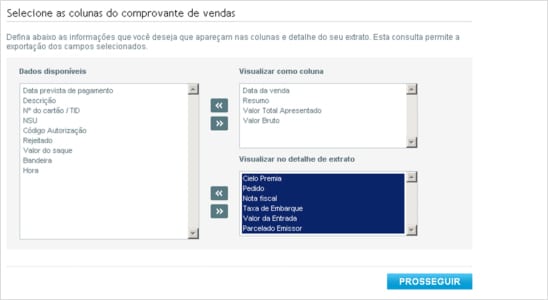
E ‘confirmar’
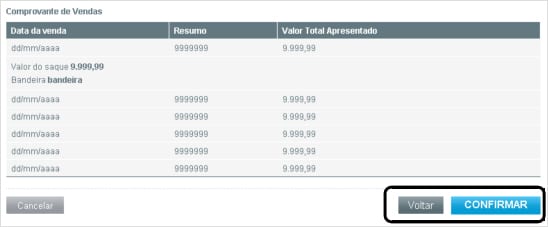
Para utilizar o extrato personalizado basta selecionar ‘extrato’ no menu superior, ‘consultar lançamentos’.
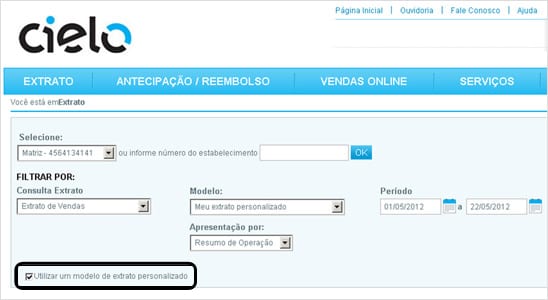
Como você pôde perceber, consultar extratos da Cielo pelo site é bem intuitivo e simples, e você ainda tem a vantagem de criar extratos personalizados de acordo com as suas necessidades.







ola boa tarde preciso de um relatorio vendas da cielo ,referente ao mês 07/19